PS+AI-《2020“鼠”你最行》新年海报图文教程发布时间:2021年11月22日 08:00
虎课网为您提供海报设计版块下的PS+AI-《2020“鼠”你最行》新年海报图文教程,本篇教程使用软件为AI(CC2018)、PS(CC2018),难度等级为中级拔高,下面开始学习这节课的内容吧!
本节课讲【AI软件】2020“鼠”你最行海报的讲解分析,课程目的:与新年相关的海报设计,课程重点;对于海报的制作有自己的构思和想法,课程难点:反复实践、将自己的想法实现。
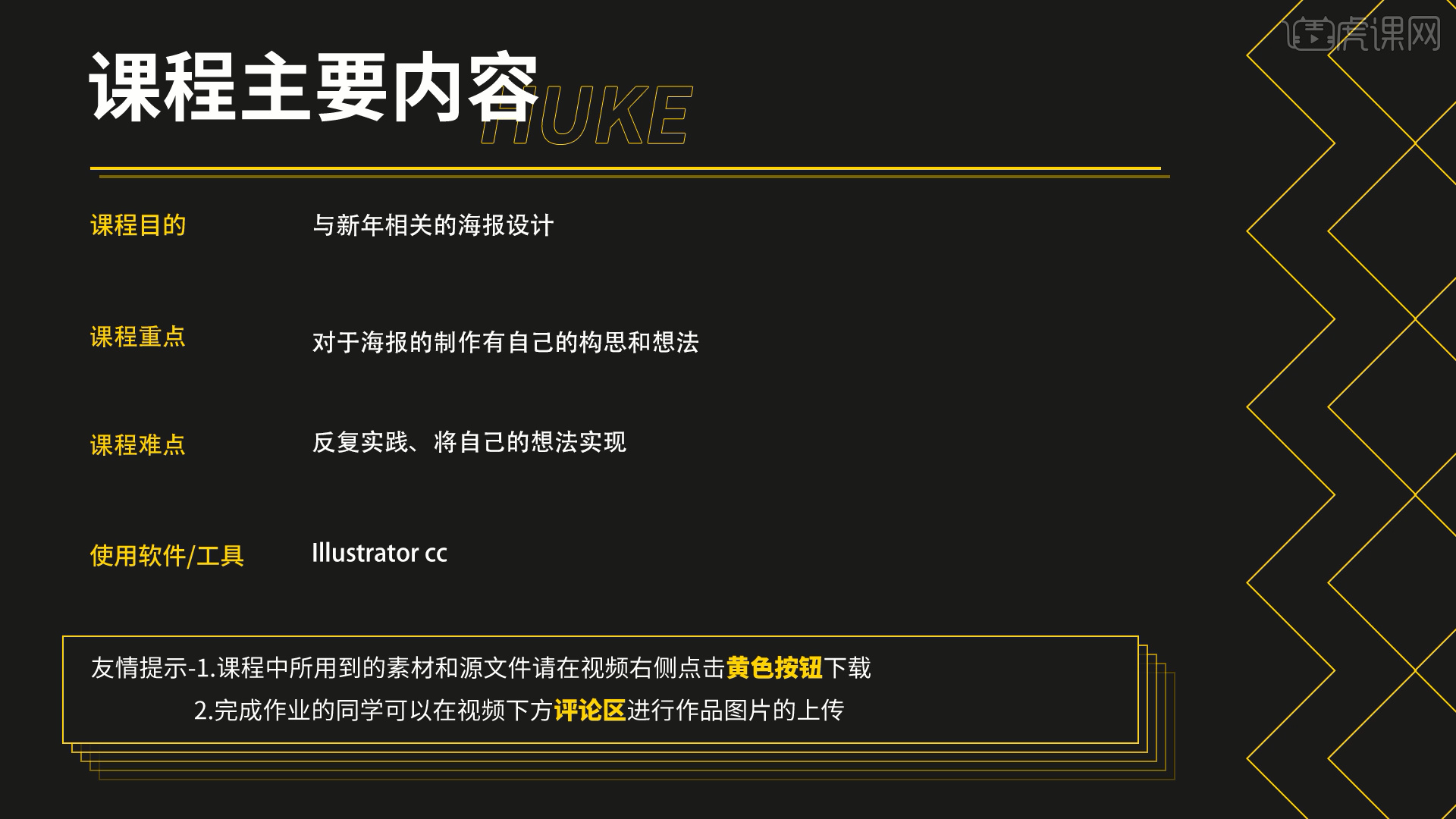
学完本课内容后,同学们可以根据下图作业布置,在视频下方提交作业图片,老师会一一解答。
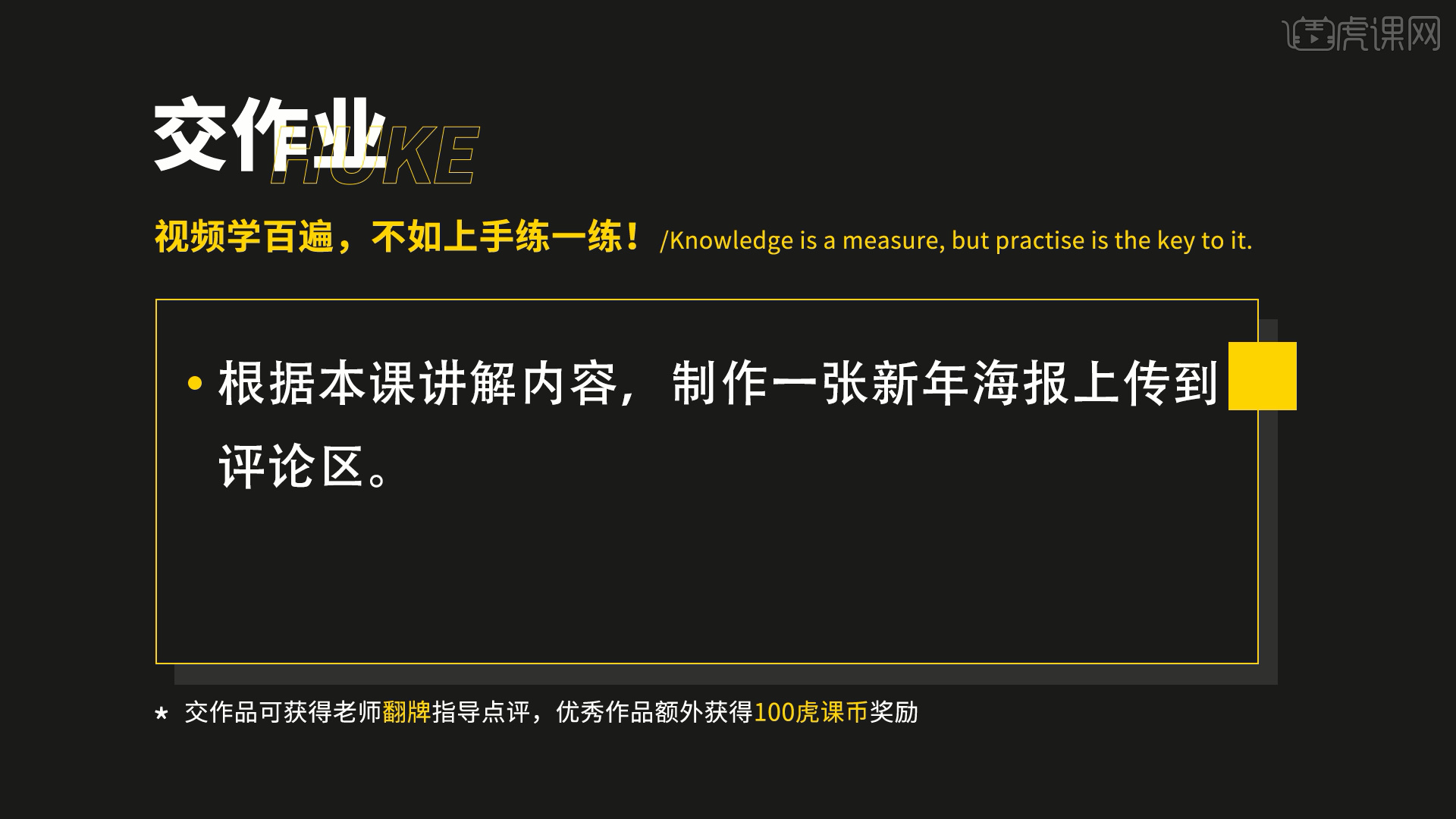
那我们开始今天的教程吧。
1、首先我们打开本节课的效果图,这里我们根据这个效果图,讲解一下本节课的制作流程,具体如图示。

2、在【工具栏】中,我们使用【文本】输入文字【鼠】,在左侧的【工具栏】中我们找到【形状】工具,创建一个【矩形】,参考文字进行一个摆放,具体如图示。
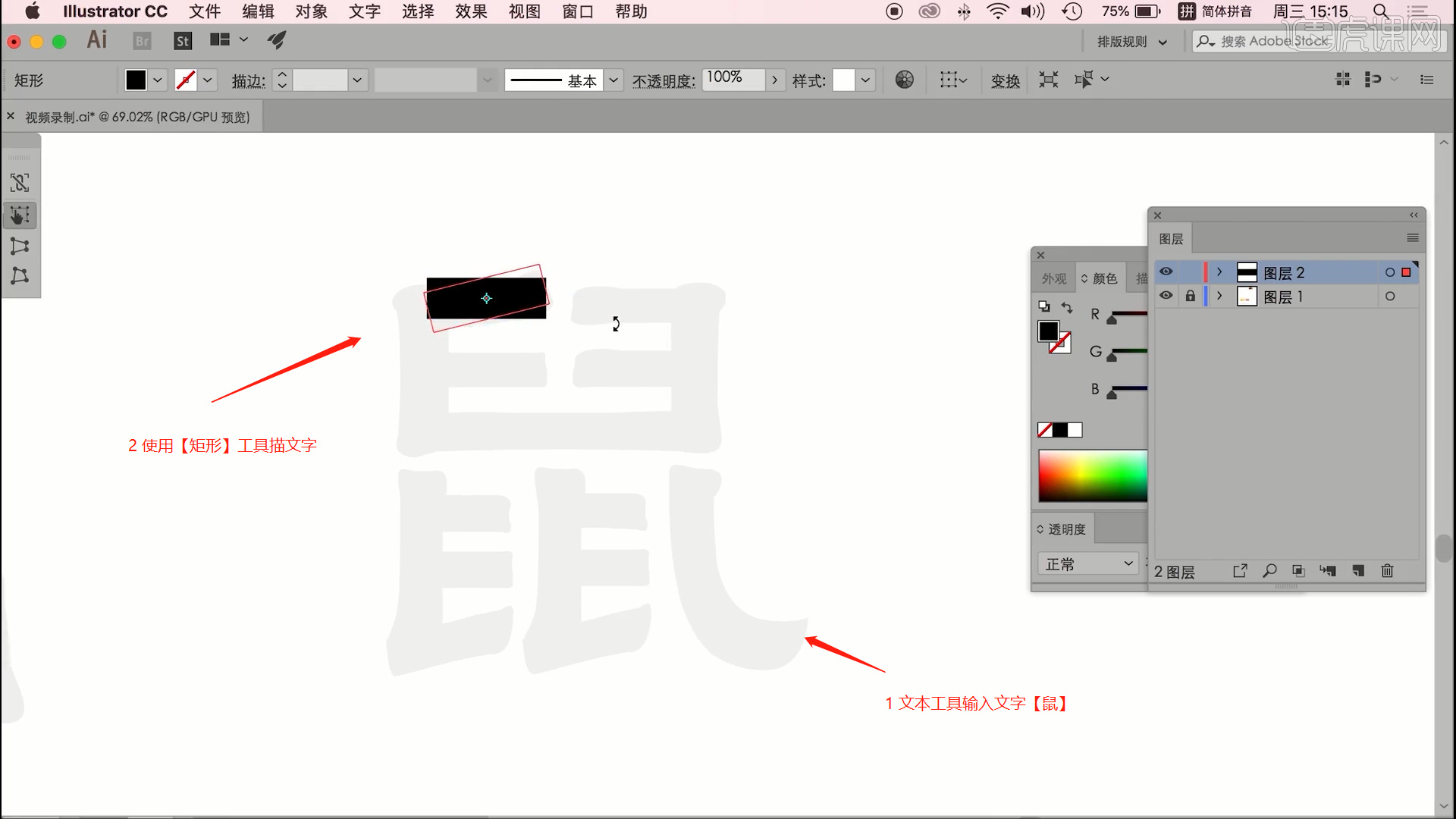
3、在【工具栏】中,我们使用【文本】输入文字【2】,然后参考文字使用【钢笔】工具在场景中进行一个绘制,具体如图示。
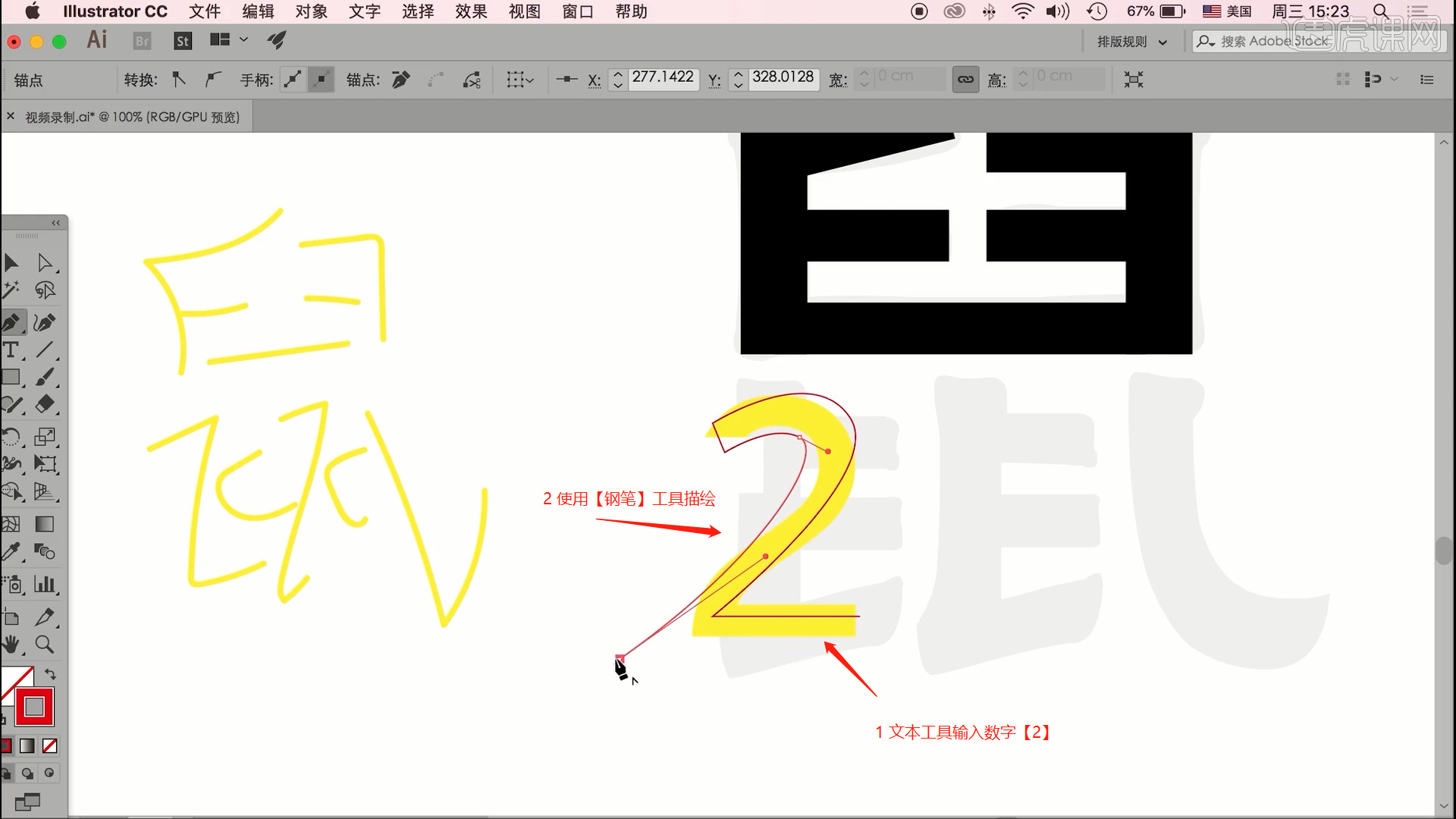
4、在左侧的【工具栏】中我们找到【形状】工具,创建二个【圆】,将其中的一个【圆】填充为【白色】,具体如图示。
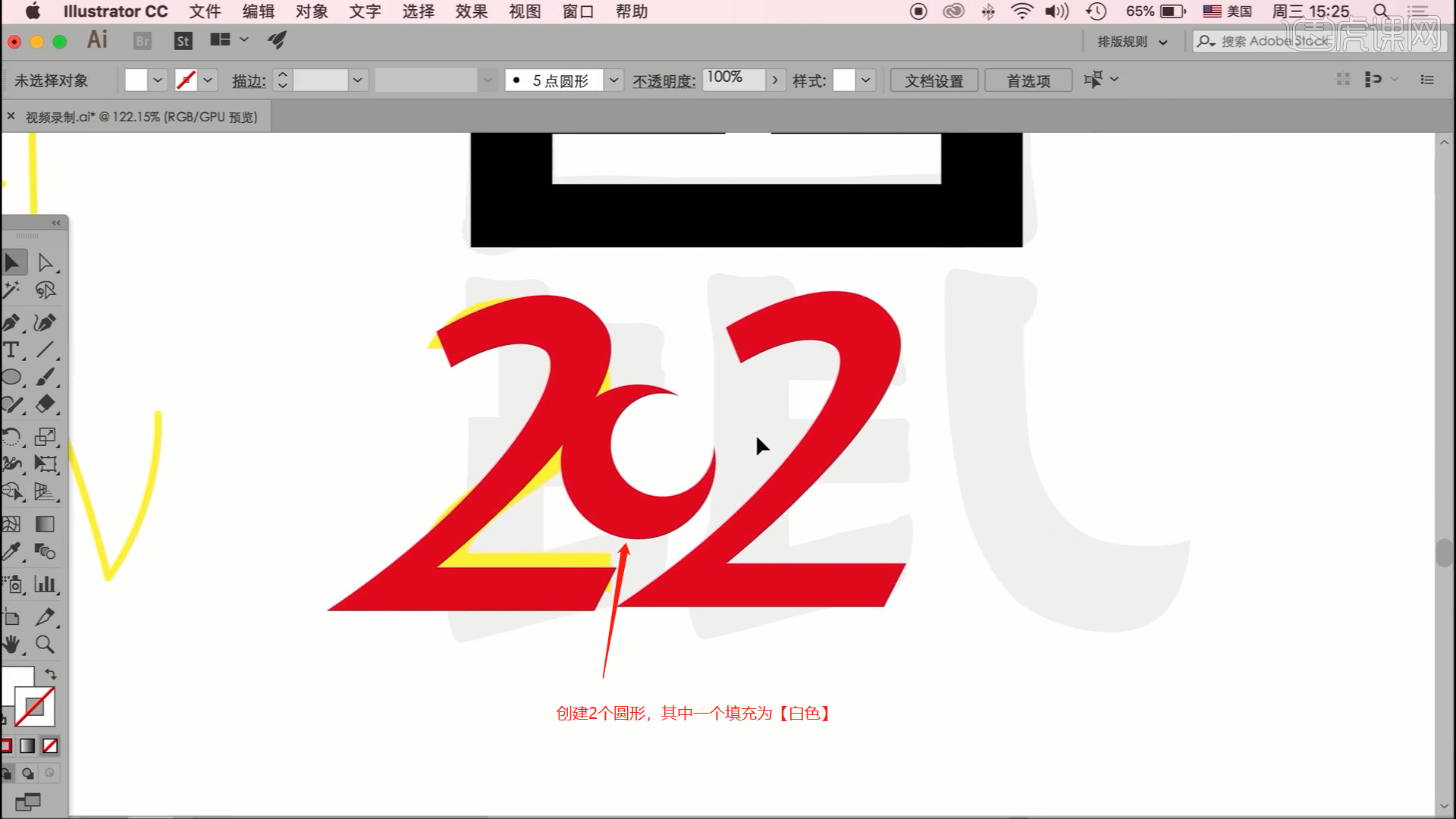
5、然后使用【钢笔】工具在场景中进行一个绘制,绘制完成后在【颜色】面板中填充为【白色】,具体如图示。

6、选择绘制好的路径,这里我们使用【路径查找器】进行一个删减,然后使用【选择】-【相同】-【颜色】进行一个选择。

7、将素材文件载入进来,然后我们根据字体的样式来放置他们的位置,这里我们重点放置在边缘部分就可以了,具体如图示。

8、这里老师就不演示了,同学们跟着自己的感觉添加就可以了,填充完成后就是这个形状了,具体如图示。

9、调整完成后,选择绘制好的路径,这里我们使用【路径查找器】进行一个删减的调整,具体如图示。

10、在【工具栏】中,我们使用【文本】输入文字【你最行】,调整一下【文字】的大小,并且进行排版的调整,具体如图示。

11、文字添加完成后,我们在效果器中添加一个【收缩和膨胀】的效果器,给【你最行】文字,具体如图示。
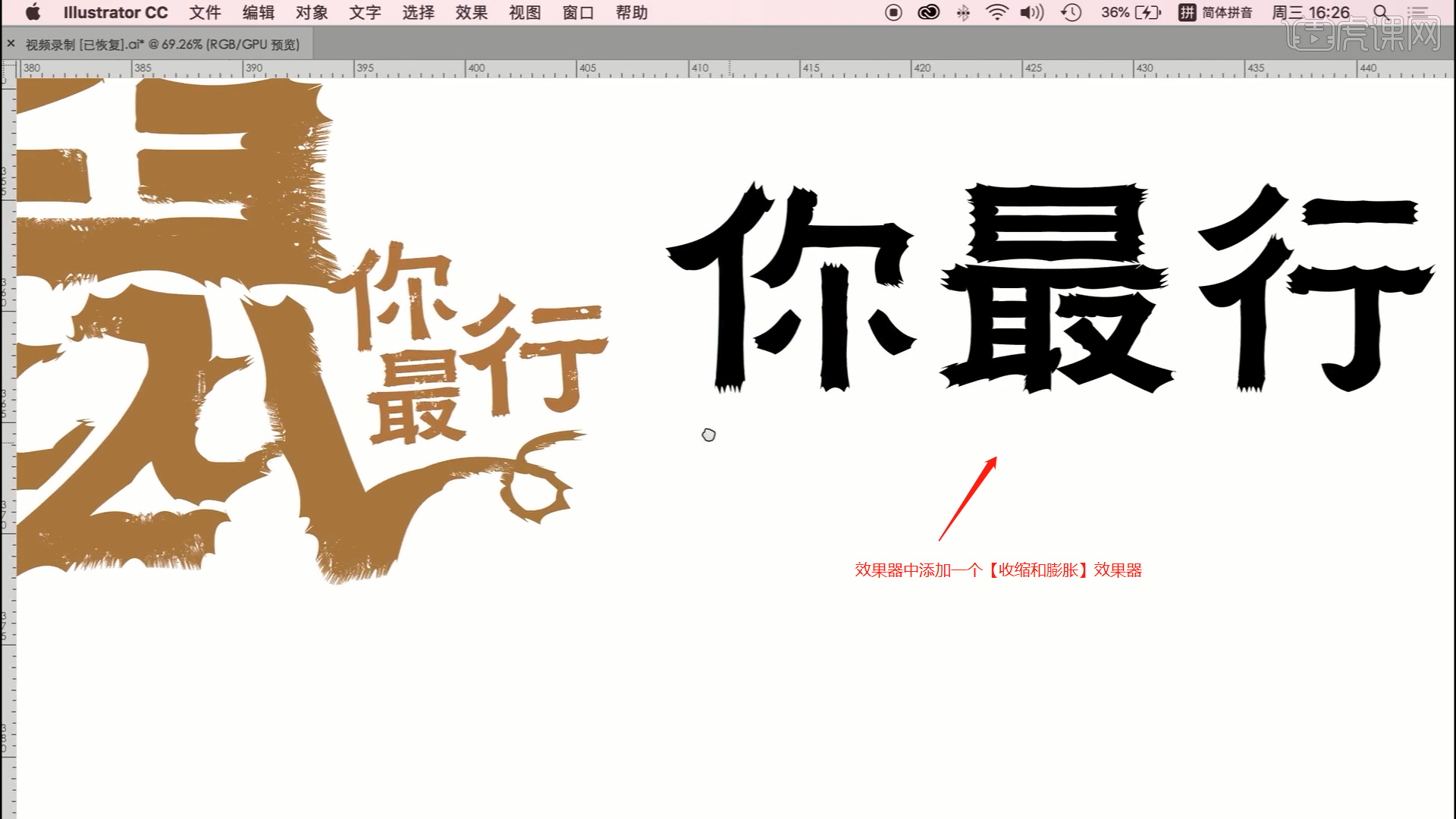
12、在海报中,老师使用到了【字体】这个字体的名词叫做【Break Point】字体,使用这个字体制作的英文效果,具体如图示。

13、制作完成后,我们在背景的使用方面,添加一个【肌理质感】的图片就完成了,具体如图示。

14、我们打开Photoshop软件,将素材文件载入进来使用【变形】命令快捷键【ctrl+t】,来调整一下它的【形状】样式,具体如图示。

15、选择图层文件在【类型】中我们将它设置为【颜色加深】的模式,并且在右侧面板中调整一下他的【不透明度】数值,具体如图示。

16、本课作业内容具体如图所示,同学们不要忘记提交作业哦。

17、最终效果如图示。

以上就是PS+AI-《2020“鼠”你最行》新年海报图文教程的全部内容了,你也可以点击下方的视频教程链接查看本节课的视频教程内容,虎课网每天可以免费学一课,千万不要错过哦!













